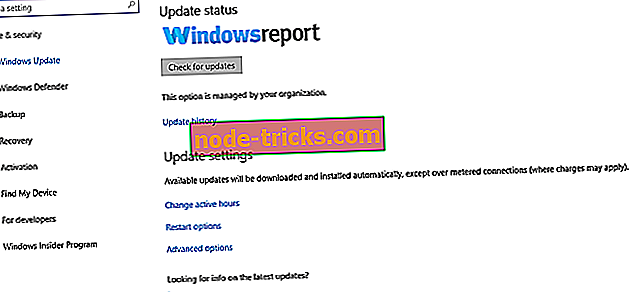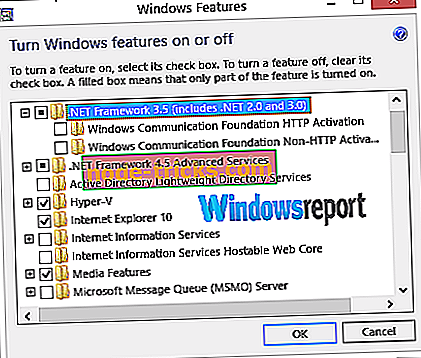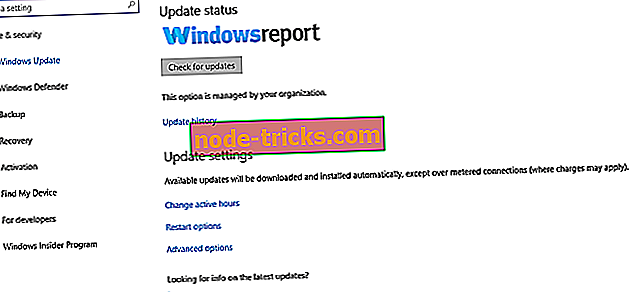4 rješenja za rješavanje fatalnih pogrešaka programa HP Connection Manager
Jedan od problema koji utječu na inače strašan uslužni program HP Connection Manager je fatalna pogreška HP upravitelja veza.
Program, stvoren da bi vam pomogao da jednostavno upravljate svim bežičnim, mobilnim, Bluetooth i širokopojasnim vezama, bio je pohvaljen zbog svoje učinkovitosti u kontroli internetske povezanosti u HP-ovim strojevima.
Ipak, neki korisnici sustava Windows 10 susreću se s fatalnom pogreškom HP upravitelja veza ponekad odmah nakon pokretanja ili usred korištenja svojih HP računala.
Pogreška se pojavljuje i kada računalo pokušava povremeno otvoriti upravitelja veze.

Evo i drugih problema povezanih s HP-ovom fatalnom pogreškom u sustavu Windows 10:
- HpConnectionManager.exe, Fatalna pogreška
- Usluga HP Connection Manager prestala je reagirati. Zatvorite i ponovno pokrenite aplikaciju.
- Dogodila se fatalna pogreška; za više detalja provjerite HP Connection Manager u programu Event Viewer (pogreška 80070422).
- Usluga nije dostupna
Najbolji dio je da su te pogreške kao rezultat manjih problema s postavljanjem na strani uslužnog programa i nisu tako teški.
Idemo kroz neke od ispravljenih popravaka:
Kako mogu popraviti HP Connection Manager kobne pogreške?
Fix 1: Aktivirajte ili preuzmite i instalirajte .NET Framework 3.5 na Windows 10
Različite .NET Framework 3.5 komponente su potrebne za pokretanje niza alata koji ovise o Windows 10 na ciljnoj HP-ovoj strojnoj arhitekturi.
Aktiviranjem (ako je primjenjivo) ili preuzimanjem i instaliranjem, može se riješiti fatalna pogreška Windows 10 upravitelja veza.
Opcija 1: Aktivirajte .NET Framework 3.5 putem upravljačke ploče
Napomena: Prije početka provjerite je li uključena internetska veza.
koraci:
- Na tipkovnici pritisnite tipku Windows .
- Sada upišite Windows značajke, a zatim pritisnite tipku Enter .
- Dijaloški okvir Uključivanje ili isključivanje značajki sustava Windows
- Nastavite s odabirom potvrdnog okvira pored .NET Framework 3.5 (uključuje .NET 2.0 i 3.0)
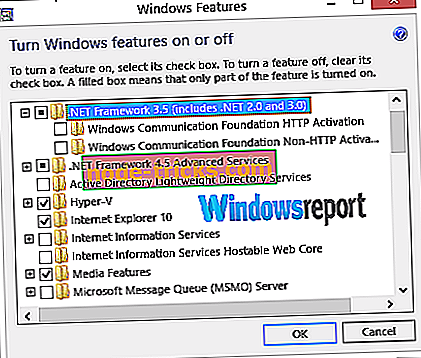
- Sada odaberite U redu .
- Ponovno pokrenite računalo kada se od vas zatraži da izvršite promjene.
- PROČITAJTE: Kako popraviti uobičajene .NET Framework 3.5 pogreške u sustavu Windows 10
Opcija 2: Preuzmite .NET framework 3.5 s Microsoftove web-lokacije
Gdje gore navedeni metod nije dostupan, jednostavno preuzmite .NET 3.5 Framework (Windows 10) izravno s Microsoftove web stranice.

Zatim se traži da prođete kroz jednostavan download.
Fix 2: Instalirajte HP Software Framework Windows 10
HP-ov softverski okvir pruža stabilan skup aplikacija. sučelja koja objedinjuju i pojednostavljuju pristup BIOS-u, hardveru i HP-ovim specifičnim upravljačkim programima potrebnim u sustavu Windows 10.
Jednom instaliran, ova sučelja ponekad eliminiraju dosadne HP upravitelja veze fatalna pogreška Windows 10 problema.
koraci:
- Kliknite na ovu vezu i slijedite korake.
- Ponovo pokrenite računalo.
- TAKOĐER PROČITAJTE: Kako popraviti pogrešku upravljačkog programa za vozača 1603 na Windows 10 računalima
Fix 3: Deinstalirajte, preuzmite i instalirajte najnoviju verziju HP Connection Manager
Najnovija verzija softvera HP Connection Manager je poboljšana i besprijekorno funkcionira u sustavu Windows 10. \ t
Deinstaliranje zatim ponovno instaliranje nadograđenog izdanja moglo bi se riješiti pogreške .
Deinstaliranje programa HP Connection Manager
koraci:
- Kliknite na Start
- Na izborniku odaberite Postavke, a zatim Aplikacije .
- Pronađite HP Connection Manager s popisa programa, kliknite ga desnom tipkom miša i odaberite Uninstall ( Deinstaliraj) .
Instaliranje programa HP Connection Manager
koraci:
- Kliknite na ovu vezu HP Connection Manager i slijedite korake.
- Ponovno pokrenite računalo.
Popravak 4: Pokrenite Windows Update
U nekim slučajevima, rješenje za upravljački program za HP veze fatalna pogreška Windows 10 leži u Ažuriranju sustava Windows.
To može riješiti bilo kakav sukob između Windowsa 10 i HP-ovog upravitelja veze, jer je rezultat nadogradnje u odnosu na druge.
Takvo ažuriranje također nadograđuje instalirani .NET 3.5 Framework.
Ne zaboravite da Windows 10 automatski provjerava i instalira nova ažuriranja i sigurnosne zakrpe tako da je taj proces potreban samo kada automatsko ažuriranje ne funkcionira.
koraci:
- Kliknite na Start
- Idite na Postavke .
- Odaberite Ažuriraj i sigurnost.
- Odaberite Windows Update .
- Odaberite Provjeri ažuriranja i pustite da se postupak završi.